Mac 컴퓨터를 정리하고 최적화하는 데 도움이 되는 최고의 도구를 찾고 계십니까? 그렇다면 아마도 다음을 검색하고 있을 것입니다. TuneupMyMac 검토 이는 도구를 사용할지 여부를 결정하는 데 도움이 될 것입니다.
선택할 수 있는 도구가 많이 있습니다. 그렇다면 TuneupMyMac은 다른 제품과 어떻게 차별화됩니까? 정말 얻을 수 있는 최고의 도구일까요? 아니면 대안이 더 나은가요? 도구의 기능에 대해 이야기하고 해당 기능에 대한 세부 정보를 제공합니다. 이 기사의 마지막 부분에서는 TuneupMyMac의 최고의 대안에 대해 이야기하겠습니다.
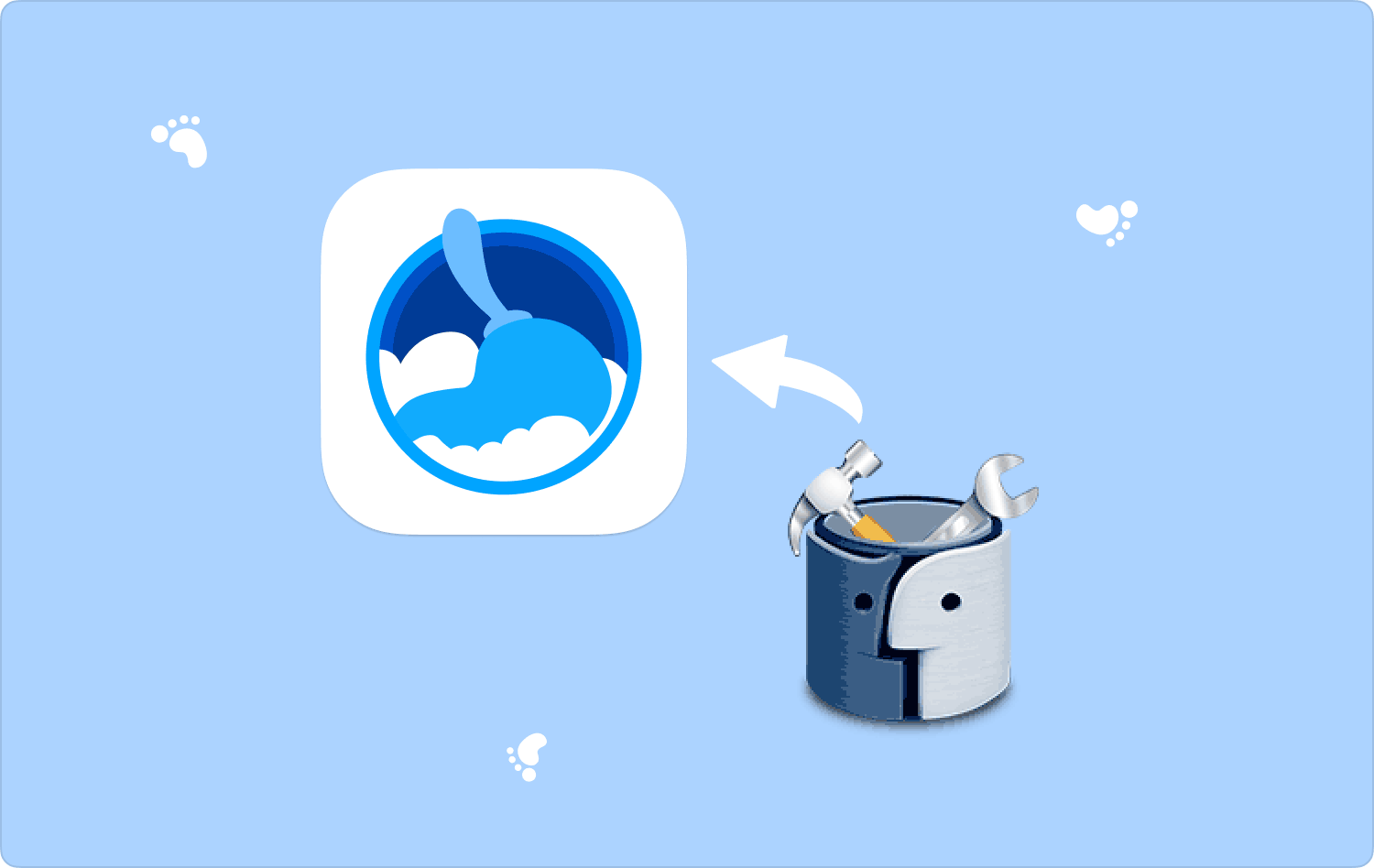
파트 #1: TuneupMyMac 검토: 기능, 가격 등파트 #2: TuneupMyMac의 최선의 대안: TechyCub Mac 클리너파트 #3: TuneupMyMac의 준우승 대안
파트 #1: TuneupMyMac 검토: 기능, 가격 등
TuneupMyMac은 사용자가 Mac의 속도를 향상하고 효율성을 향상시킬 수 있는 강력한 도구입니다. 그것은 당신을 돕기 위해 다양한 유틸리티를 제공합니다 macOS 컴퓨터의 성능을 향상시키세요. 인터페이스는 이해하고 사용하기 매우 쉽습니다.
전체 TuneupMyMac 리뷰는 다음과 같습니다.
- 청소관련
- 원클릭 청소
- 시스템 클리너
- 로그 클리너
- 임시 파일
- 사용하지 않는 언어
- 최적화
- 중복 파인더
- 설치 제거
- 시작 앱
- 수동 청소
- 인터넷 개인 정보
- 기타 청소
- 큰 파일
- 보안
- 슈레더
청소 기능
따라서 여기서는 도구의 다양한 기능에 대해 설명하겠습니다. 청소부터 시작하겠습니다. 여기에는 원클릭 정리, 시스템 클리너, 로그 클리너, 임시 파일 및 사용하지 않는 언어의 다섯 가지 범주가 포함됩니다.
원클릭 청소 이를 통해 사용자는 클릭 한 번으로 Mac 컴퓨터를 정리할 수 있습니다. 캐시 파일, 로그 파일, 중요하지 않은 시스템 파일 등을 제거하는 데 도움이 됩니다. 또한 이 도구는 응용 프로그램에서 중복되는 부분을 제거하는 데 도움이 됩니다. 또한 지역화된 응용 프로그램의 불필요한 언어를 제거하는 데도 도움이 됩니다.
The 시스템 클리너, 반면에 시스템에서 많은 공간을 차지하는 불필요한 파일을 찾습니다. 여기에는 시스템 작동에 중요하지 않은 캐시 파일이 포함됩니다. 이 도구는 이러한 파일을 안전하게 정리하여 장치의 공간을 더 많이 절약합니다.
The 로그 클리너 사용자는 macOS 컴퓨터에서 시스템 로그 파일과 사용자 로그 파일을 검색할 수 있습니다. 로그 클리너는 불필요한 로그를 자동으로 감지하여 안전하게 삭제합니다. 임시 파일 기능이 도움이 될 것입니다 Mac 시스템에서 임시 파일을 제거하십시오 너무 많은 공간을 차지합니다. 귀하의 소중한 작업에 영향을 주지 않고 제거됩니다.
마지막으로, 사용하지 않는 언어 시스템에 필요하지 않은 언어 파일을 식별합니다. 예를 들어, 미국에 거주하고 일본어를 할 수 없다면 일본어 파일을 제거하여 공간을 많이 차지하지 않도록 할 수 있습니다.
최적화 기능
최적화 측면에서 TuneupMyMac과 함께 사용할 수 있는 세 가지 도구가 있습니다. 여기에는 Duplicates Finder, 제거 프로그램 및 시작 앱 유틸리티가 포함됩니다. 그만큼 중복 파인더 도구를 사용하면 시스템 내의 모든 중복 파일을 찾을 수 있습니다. 이러한 파일의 미리보기를 확인하고 시스템에서 실제 중복 항목을 삭제할 수 있습니다.
The 설치 제거 유틸리티를 사용하면 사용자가 시스템에서 응용 프로그램을 제거할 수 있습니다. 이러한 응용 프로그램은 시스템에 불필요한 응용 프로그램 파일을 남기고 많은 공간을 차지합니다. TuneupMyMac은 잔여 파일을 남기지 않고 관련 파일을 포함한 응용 프로그램을 제거합니다.
The 시작 앱 유틸리티를 사용하면 컴퓨터 부팅 프로세스 중에 시작되는 응용 프로그램을 쉽게 제거할 수 있습니다. 도구를 사용하여 시작 항목을 쉽게 추가, 찾기, 활성화 또는 비활성화할 수 있습니다.
수동 청소 기능
TuneupMyMac의 수동 청소 기능에는 인터넷 개인 정보 보호, 기타 청소 및 대용량 파일 유틸리티가 포함됩니다. 인터넷 개인 정보 검색 기록, 캐시 및 검색 기록을 찾기 위해 macOS 컴퓨터를 검색합니다. 쿠키, Firefox, Safari, Chrome과 같은 다양한 브라우저의 이러한 데이터는 몇 번의 간단한 클릭만으로 정리할 수 있습니다.
기타 청소 iTunes 백업, 오래된 다운로드, 심지어 많은 공간을 차지하는 메일 첨부 파일이나 다운로드까지 찾을 수 있습니다. 컴퓨터에서 중요하지 않은 데이터인 기가바이트 상당의 데이터를 제거하는 데 도움이 될 수 있습니다.
The 큰 파일 유틸리티는 시스템에 있는 불필요한 대용량 파일을 제거하는 데 도움이 됩니다. 크기에 따라 정렬할 수 있으므로 가장 많은 공간을 차지하는 항목을 쉽게 확인할 수 있습니다.
보안 기능
마지막으로 보안 기능에는 분쇄기가 포함됩니다. 이런 방식으로 전문가나 데이터 복구 소프트웨어에서도 파일을 검색할 수 없습니다. 귀하의 데이터는 비공개로 유지되며 복구할 수 없으므로 다른 사람이 액세스할 수 없습니다.
TuneupMyMac 가격
가격 측면에서 TuneupMyMac의 가격은 Mac 컴퓨터 한 대당 약 39.95달러입니다. 그다지 비싸지는 않지만 비용은 저렴하지만 더 많은 기능을 갖춘 다른 대안이 있습니다. 또는 비용은 동일하지만 더 많은 기능을 갖춘 대안이 있습니다.
파트 #2: TuneupMyMac의 최선의 대안: TechyCub Mac 클리너
위가 TuneupMyMac 검토, 이제 특별한 소식을 전해드리겠습니다. TechyCub Mac 클리너는 적절한 저장 공간을 확보하기 위한 Mac용 최적화 응용 프로그램으로, 컴퓨터를 더 빠르고 효율적으로 만드는 데 사용할 수 있는 최고의 도구입니다. 몇 번의 빠른 마우스 클릭만으로 컴퓨터에서 불필요한 파일을 찾아 제거할 수 있습니다.
Mac 클리너
Mac을 빠르게 스캔하고 정크 파일을 쉽게 지울 수 있습니다.
디스크 사용량, CPU 상태, 메모리 사용량 등 Mac의 기본 상태를 확인하십시오.
간단한 클릭만으로 Mac 속도를 높일 수 있습니다.
무료 다운로드
또한 이 응용 프로그램에는 macOS 컴퓨터를 정리하는 데 사용할 수 있는 작은 유틸리티가 포함되어 있어 더 효율적으로 실행되고 덜 혼잡합니다. Mac을 최적화하기 위한 빠른 접근 방식을 찾는 고객을 위한 최고의 대안은 다음과 같습니다. TechyCub 맥 클리너.
사용 절차 TechyCub Mac Cleaner는 다음과 같습니다.
- 도구의 공식 웹 사이트에서 설치 프로그램을 다운로드한 후 이 패키지를 사용하여 Mac 컴퓨터에 프로그램을 설치합니다.
- 간단히 시작 TechyCub 도구가 설치된 후 컴퓨터의 Mac Cleaner.
- 왼쪽에는 macOS 컴퓨터의 성능을 개선하고 정리하는 데 사용할 수 있는 많은 모듈이 있습니다. 우리는 선택할 것이다 정크 클리너 정보 제공 목적으로.
- 를 누르십시오 주사 그 후에 버튼을 누르세요. 도구를 사용하면 불필요한 시스템 파일을 모두 찾아서 삭제할 수 있습니다.
- 제거하려는 정보를 선택하십시오. 또는 다음을 클릭하여 표시되는 목록에서 불필요한 데이터를 모두 선택할 수도 있습니다. 모두 선택.
- 클릭 CLEAN 버튼을 클릭합니다.
- macOS 컴퓨터 정리 절차가 완료되었는지 확인하려면 프로그램에 다음 메시지가 표시될 때까지 기다리세요. "정리 완료".

다음 중 하나라도 해당되면 구매해야 합니다. TechyCub 맥 클리너:
- 초보자임에도 불구하고 스스로 Mac을 정리하는 데 어려움을 겪고 있습니다. 상황에 대한 자신만의 대처 메커니즘을 개발할 수 있습니다.
- 메시지를 받으면 "디스크가 거의 가득 찼습니다.", Mac의 하드 드라이브가 거의 가득 찼습니다.
- Mac을 수동으로 청소할 수 있지만 시간을 절약할 수 있는 기술은 아닙니다.
- Mac에서 중복된 파일이나 유사한 사진을 찾아보세요.

파트 #3: TuneupMyMac의 준우승 대안
도구 #1: CleanMyMac X
이상적인 정크 제거 프로그램은 TuneupMyMac 및 CleanMyMac X입니다. 이 프로그램은 모든 디렉토리에서 불필요한 파일을 수집하여 Mac을 가볍고 빠르게 만듭니다. 유사점에도 불구하고 이러한 애플리케이션은 제공하는 추가 서비스가 다릅니다.
TuneupMyMac에는 중복 파일 제거 프로그램이 포함되어 있으며 CleanMyMac X는 모든 바이러스를 제거합니다. 어느 것을 선택해야 할까요? 어떤 솔루션이든 사용하는 것이 다소 안전합니다. 하지만 CleanMyMac X는 Apple이 공증한 도구라는 점을 기억하는 것이 중요합니다.
이 업데이트에는 놀라운 효율성 향상부터 맬웨어 제거, 새로운 메뉴 디자인 등에 이르기까지 여러분이 확인하고 싶은 혁신적인 기능이 가득합니다. Mac을 건강하게 유지하고 계신가요? 어려울 필요는 없습니다. CleanMyMac X를 사용하면 컴퓨터를 안전하고 빠르게 유지하는 데 필요한 모든 장비를 얻을 수 있습니다.
도구 #2: MacBooster 8
Macbooster 8 프로그램은 하드 디스크 관리의 유용성을 단순화하고 향상시키기 위해 만들어졌습니다. 사용자 인터페이스는 컴퓨터 속도를 저하시키거나 손상시킬 수 있는 파일을 찾고, 평가하고, 제거하는 과정을 안내합니다.
우선, 판매자인 IObit은 높은 평판과 대규모 팬층을 보유하고 있어 제품의 효율성을 입증합니다. 또한 2013년 이후의 모든 이전 버전과 마찬가지로 MacBooster 8에는 일반 사용자에게 보안 및 속도 향상에 필요한 기능을 빼앗기지 않는 강력한 핵심 기능이 포함되어 있습니다. 이러한 세부 사항은 확실히 앱에 유리하게 작용합니다.
시스템 정크 기능의 역할은 Mac 운영 체제와 설치된 프로그램이 실행되는 동안 방치되어 있는 사용되지 않는 파일을 식별하고 제거하는 것입니다. MacBooster 8의 바이러스 및 맬웨어 검사 기능에는 모든 보안 잠재력이 포함되어 있습니다. 바이러스 검사 및 맬웨어 제거 옵션이 있습니다. 전자는 지속성 기술을 사용하고 정상적으로 삭제할 수 없는 완고한 프로그램과 악성 파일을 찾아서 제거합니다.
도구 #3: MacCleaner Pro
MacCleaner Pro의 각 도구는 매우 강력하며 새 모듈을 처음 활성화할 때 나타나는 유용한 교육 시스템을 갖추고 있습니다. 도움을 요청하기 위해 채팅 상자를 열거나 작업 완료 방법을 확인하기 위해 YouTube 튜토리얼 비디오를 불러오는 것은 매우 간단합니다.
MacCleaner Pro라는 6개 프로그램 그룹이 Mac을 정리하고 속도를 높이기 위해 만들어졌습니다. 중복된 파일과 디렉터리를 찾아 삭제하는 프로그램이 있습니다. 또한 소프트웨어를 철저하고 안전하게 제거하는 데 사용됩니다.
일반 및 전문가 모드도 Mac 정리 모듈에 포함되어 있습니다. 이 모듈은 Mac의 가비지 파일을 다음을 포함한 여러 그룹으로 분류합니다. 캐시, 설치 파일, 불필요한 언어 기록, 이메일 첨부 파일, 스크린샷 파일, 삭제 가능한 공간 등 휴지통에 숨어 있는 모든 것.
사용자는 각 카테고리 옆에 있는 상자를 선택하거나 선택 취소하여 삭제하려는 특정 항목을 선택할 수 있습니다. 적용 버튼을 누르기 전까지는 아무것도 지워지지 않으며, 책임은 항상 사용자에게 있습니다.
사람들은 또한 읽습니다 모든 것을 포함하는 상세한 OnyX Mac 리뷰 2024 2024년 Avast Cleanup Mac 검토에 관한 모든 것
